5、回到文字副本图层,选择菜单:图层> 图层样式 > 斜面和浮雕,参数设置如图5。
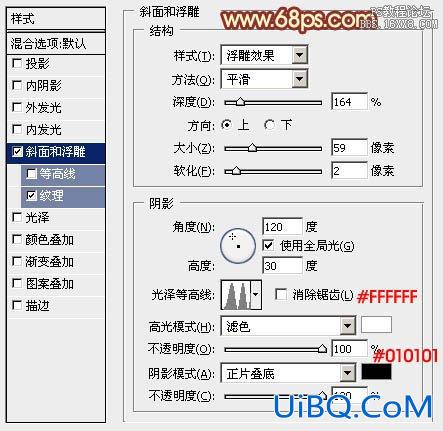
<图5>
再来设置纹理,图案列表中选择“云彩”,如果找不到这个图案,可以按照图7所示的提示复位图案,就可以找到如图8。

<图6>

<图7>

<图8>
6、设置好图层样式后的效果如下图,得到一些颓废的优艾设计网_PS滤镜教程实例文字纹理,这正是制作火焰不错的底纹。

<图9>
7、按Ctrl+ J 把当前图层复制一层,不透明度改为:50%,效果如下图。
<图10>
5、回到文字副本图层,选择菜单:图层> 图层样式 > 斜面和浮雕,参数设置如图5。
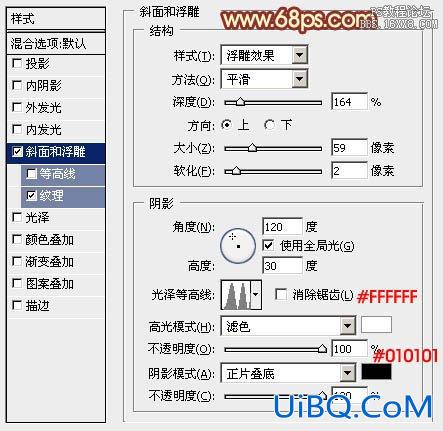
<图5>
再来设置纹理,图案列表中选择“云彩”,如果找不到这个图案,可以按照图7所示的提示复位图案,就可以找到如图8。

<图6>

<图7>

<图8>
6、设置好图层样式后的效果如下图,得到一些颓废的优艾设计网_PS滤镜教程实例文字纹理,这正是制作火焰不错的底纹。

<图9>
7、按Ctrl+ J 把当前图层复制一层,不透明度改为:50%,效果如下图。
<图10>
上一篇:ps做字中字效果
ps圣诞节气氛字效教程:下一篇
精彩评论